大屏控制说明书Word格式.docx
《大屏控制说明书Word格式.docx》由会员分享,可在线阅读,更多相关《大屏控制说明书Word格式.docx(39页珍藏版)》请在冰豆网上搜索。
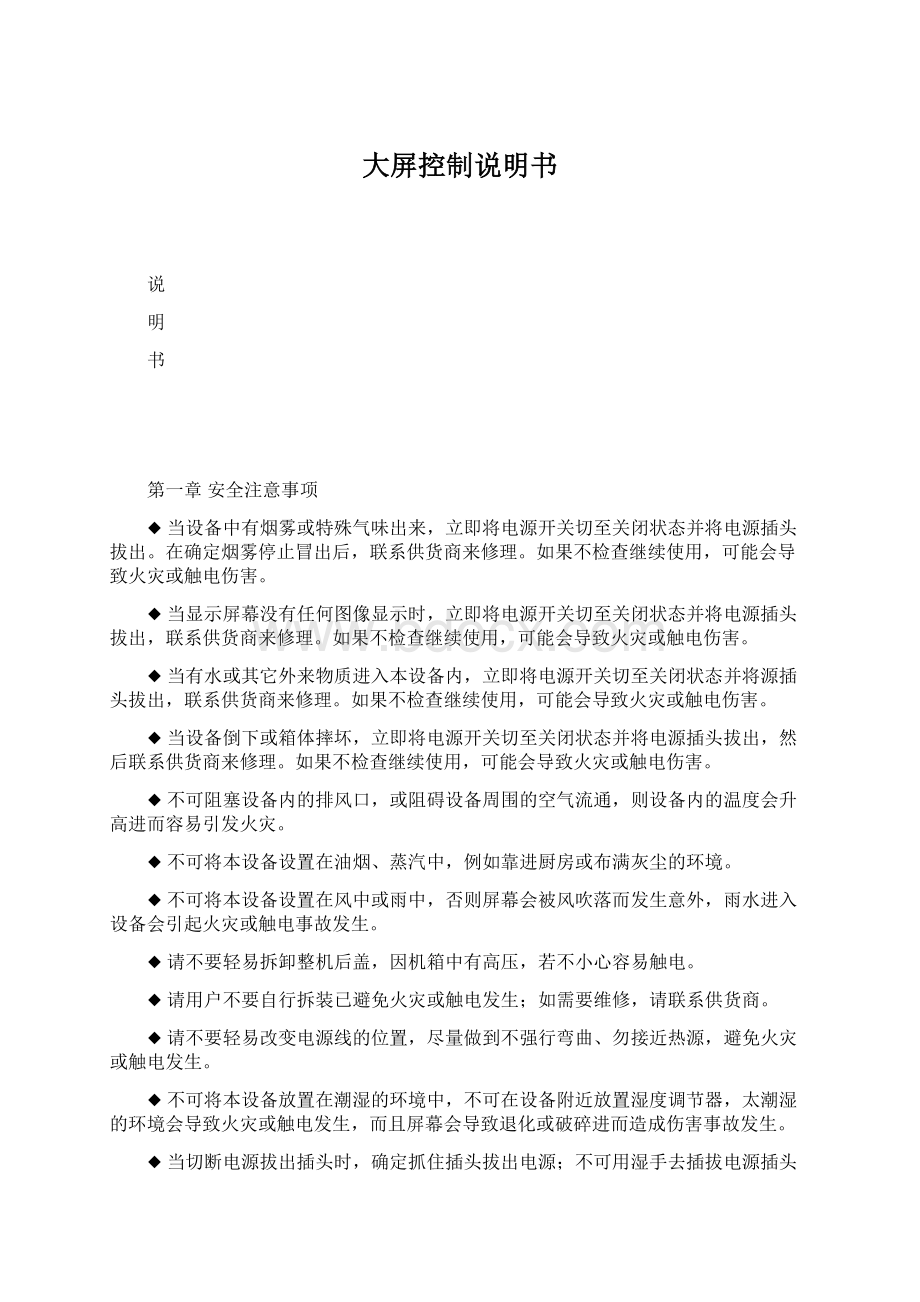
第三行第三个屏应拔位1,2(行:
位1代表数字1,位2代表数字2)和5,6(列:
1-5
屏1
1-6
屏2
1-5,6
屏3
2-5
屏4
2-6
屏5
2-5,6
屏6
1,2-5
屏7
1,2-6
屏8
1,2-5,6
屏9
第三章遥控器操作说明
POWER
电源
PHASE
相位
CLOCK
时钟
BRIGHTNESS
亮度
CONTRAST
对比度
SATURATION
饱和度
HUE
色调
SHARPNESS
清晰度
SOURCE
输入信源
MODE
模式
POS.
FREEZE
静止
MENU
菜单
◄
功能值减少
►
功能值增加
▲
功能项向上选择
▼
功能项向下选择
1(F1)
1
2(F2)
2
3(F3)
3
4(F4)
4
5(F5)
5
6(F6)
6
7(FLIP)
7
8(CSC.)
8
9(TEST.P)
9
0(TUNE)
SHIFT
功能键
D.SEL
ID选择
SAVE
保存
RESET
复位
LAYOUT
拼接
INFO.
信息
GAIN
亮平衡
OFFSET
暗平衡
DRIVER
CUTOFF
R
红
G
绿
B
蓝
ON/OFF
PIP开关
POSITION
子画面位置
SIZE
子画面尺寸
SWAP
交换
INPUT
子画面信源
3.1.1幕墙选择
此项功能用于在任何的模式。
调节方式:
ID.SEL选择所要控制的幕墙
注:
遥控的所有键操作都必需先按键激活幕墙(不包含POWER,INFO.)
1.单按下此键时会出现菜单提示
<
地址>
XX
地址选择:
--
XX:
幕墙地址状态
--:
输入2位数。
依次分别为所要选择幕墙单元水平地址、
垂直地址
2.连续按下两次此键时会出现菜单提示
地址状态>
幕墙地址选择:
----
XX:
----:
输入4位数。
依次分别为所要选择幕墙单元水平的
起始地址、垂直的起始地址、水平的结束地址、垂直的结束地址
3.1.2输入信源选择
此按键仅可用于在正常的模式。
SOURCE选择输入信号源
3.1.3调节对比度和亮度
此项功能针对RGB-1,DVI,VIDEO,S-VIDEO,YPBPR等所有用户模式,每一个用户模式都可进行独立调节。
对比度和亮度的初始值分别为"
128"
和"
95"
。
调节方式:
CONTRAST→◄►
BRIGHTNESS→◄►
3.1.4调节时钟周率
此项功能调整图像抖动所造成的相移的采样时钟。
时钟阶段的拼接单元的设
计是稳定。
不过,如果信号源和信号电缆有相漂移,抖动会引起。
调整是有效的
每输入信号。
如果输入信号的变化,要重新进行调节
此项调节仅对模拟RGB信号有效,不适用于数字输入和复合视频输入信号
CLOCK→◄►
3.1.5调节时钟相位
此项功能可以调节由于取样时钟的相位移动而引起的图像抖动。
尽管设计的
时钟相位是稳定的,但是,如果信号源或信号电缆有漂移,也会引起图像抖动。
这项调节对每个输入信号都有效。
如果输入信号改变,要重新进行调节。
PHASE→◄►
3.1.6调节饱和度
此项功能调节图像色彩的深浅程度
此项调节功能只对视频(Video、S-VIDEO)输入信有效
SATURATION→◄►
3.1.7调节色调
此项功能调节调节图像的色调模式
HUE→◄►
3.1.8调节清淅度
此项功能调节图像的色调模式。
注:
调节方式:
SHARPNESS→◄►
3.1.9调节实时抓图
此项功能调节图像的静止
注:
此项调节功能对所有的输入信号均有效,按功能键FREEZE执行静止,重复按键此功能失效
调节方式:
FREEZE
3.1.10打开画中画功能
此项功能打开画中画功能
此项调节功能对所有的输入信号都有效,按PIP功能区域内的ON/OFF键打开画中画功能
ON/OFF
3.1.11切换次画面
此项功能切换信源次画面
此项调节功能对所有的输入信号都有效,按功能键INPUT交换
INPUT
3.1.12交换画中画主次画面
此项功能交换画中画主次画面
此项调节功能对所有的输入信号都有效,按功能键SWAP交换
SWAP
3.1.13调节次画面的大小
此项功能调节次画面的在小
此项调节功能对所有的输入信号都有效,按功能键SIZE切换,分为三种模式:
大、中,小。
SIZE→◄►
3.1.14调节次画面显示位置
此项功能调节次画面的显示位置。
最小调节幅度可为一个像素单位。
此项调
节功能对每个次画面的输入信号都有效。
如果输入信号改变,需重新进行调节。
通过这项调节使得次画面在幕墙上实现漫游功能。
▲
POSITION→◄►
▼
3.1.17状态显示
此项功能显示目前的系统各项设定的状态
3.3.1设定数码墙各显示单元至正确的Layout位置
各显示单元在调整模式下:
A.按遥控器IDSEL键,选择要控制幕墙
*注:
幕墙地址布局如下
11
12
13
14
15
16
17
18
19
…
21
22
23
24
25
26
27
28
29
31
32
33
34
35
36
37
38
39
41
42
43
44
45
46
47
48
49
51
52
53
54
55
56
57
58
59
61
62
63
64
65
66
67
68
69
71
72
73
74
75
76
77
78
79
81
82
83
84
85
86
87
88
89
91
92
93
94
95
96
97
98
99
例如:
需在一个9x9的幕墙中,需在ID地址为33与ID地址为55之间拼接成3X3.则输入IDSEL:
3355
B.按MENU键,进入主菜单,选择幕墙设定,进入此项目进行参数设定及幕墙调整
C.确认放大的图案能完美的呈现
D.如果显示单元的图案线条或是圆形无法被完美,请按POSITION功能键去调整各显示单元至画面被完美显示。
3.3.4图像自动调整
这个功能自动调整图像的相位,时钟及色彩,按MENU键,进入主菜单,选择显示设定中自动调整项
此项调节仅对模拟RGB信号、数字输入有效,不适用于视频输入信号。
3.3.5调节框架结构
此项功能调节图像的框架功能.
按MENU键,进入主菜单,选择活动设定中框架结构项为开,调节水平框架、垂直框架,以解决幕墙应屏幕边框而错现象。
3.3.7调节画面显示模式
此项功能调用工厂预存模式.
按MENU键,进入主菜单,选择预案设定进行预案保存与调用
MDOE
3.3系统复位
此项功能系统初始化
按MENU键,进入主菜单,选择系统设定中系统复位项
OSD选项说明:
对比度:
调节屏幕图像背景的白色程度
亮度:
调节屏幕图像前景的黑色程度
时钟:
调节图像频率
相位:
调节图像相位
自动调整:
自动调节图像效果
偏移量-红:
调节模拟信号红色的偏移量
偏移量-绿:
调节模拟信号绿色的偏移量
偏移量-蓝:
调节模拟信号蓝色的偏移量
增益-红:
调节模拟信号红色的增益
增益-绿:
调节模拟信号绿色的增益
增益蓝:
调节模拟蓝色的增益
色调:
调节图像的色调模式
饱和度:
调节图像色彩的深浅程度
清晰度:
调节屏幕图像的明晰度及焦聚
降噪:
选择降噪效果:
低,中,高,自动
暗平衡-红:
调节暗平衡的红色
暗平衡-绿:
调节暗平衡的绿色
暗平衡-蓝:
调节暗平衡的蓝色
亮平衡-红:
调节亮平衡的红色
亮平衡-绿:
调节亮平衡的绿色
亮平衡-蓝:
调节亮平衡的蓝色
水平位置:
调节屏幕的往左、往右移动
垂直位置:
调节屏幕的往上、往下移动
框架结构:
图像框架功能.开/关
水平框架:
图像的水平处理
垂直框架:
图像的垂直处理
幕墙模式:
幕墙模式(标准,4:
3,放大)
幕墙宽度:
幕墙所需拼接的水平个数
幕墙高度:
幕墙所需拼接的垂直个数
水平起始地址:
幕墙所需拼接的水平起始地址
垂直起始地址:
幕墙所需拼接的垂直起始地址
水平结束地址:
幕墙所需拼接的水平结束地址
垂直结束地址:
幕墙所需拼接的垂直结束地址
幕墙调整:
幕墙的拼接调整
背光亮度:
调整背光的亮度
VGA信号自动调整开关
风扇:
风扇运行开关
温度:
温度运行开关
开机模式:
系统开机模式.关自动记忆模式,开常开模式
开机标志:
开机LOGO模式开关
屏保标志:
屏保LOGO模式开
多画面:
多画面调整(关,画中画,画外画)
子画面信源:
子画面信号源选择
边缘颜色:
子画面边缘颜色
水平位置:
了画面的水平位置的移动
垂直位置:
子画面的垂直方向的移动
大小:
子画面的尺寸(小/中/大)
画面交换:
主画面与子画面的交换
菜单语言:
菜单的语言选择
菜单水平位置:
调节菜单在屏幕的往左、往右移动
菜单垂直位置:
调节菜单在屏幕的往上、往下移动
菜单消失时间:
设置菜单显示在屏幕上的时间
菜单透明度:
调节菜单的透明程度
系统复位:
载入初始化设置
系统信息:
显示当前输入信源和版本等相关信息
第四章拼接控制软件
一软件安装
安装注意事项:
非专业人事安装:
安装前请先关闭防火墙(如360安全卫士,瑞星,诺盾等),等安装完并且成功启动本软件后可重新开启防火墙。
专业人事安装:
先把防火墙拦截自动处理功能改为询问后处理,第一次打开本软件时会提示一个拦截信息
Windows7,注意以下设置
0.1)打开控制面板
0.2)选择系统和安全
0.3)选择操作中心
0.4)选择更换用户帐户控制设置
0.5)级别设置,选择成从不通知
1.软件解压后,请选择
双击,进入安装界面如图1,图2
图1
图2
2.选择
键,进入下一界面如图3
图3
3.选中
项,再按
键,进入下一界面如图4
图4
4.选择
键,进入下一界面如图5
图5
5.选中
项,再选择
键,进入下一界面如图6
图6
6.选择
键,进入下一界面如图7
图8
7.选择
键,软件安装完成
二 软件操作
选择WINDOWS下开始按钮
,选择程序,选择WallControl项,点击WallControl软件进入幕墙拼接系统软件主界面如图9所示,整个软件分为3个区,标题区,设置区,功能区
图9
1.1标题区
液晶幕墙系软件(只有管理员才可设置此项目)
1.2设置区
1.2.1系统
高级功能:
管理员登录。
产品选型:
选择拼接盒型号。
定时系统:
设置定时时间。
幕墙开机:
开机
幕墙关机:
关机
退出:
退出软件系统。
1.2.2设置
串口设置:
设置使用的串口参数。
矩阵设置:
设置矩阵的相关参数。
幕墙设置:
幕墙设置参数。
幕墙颜色:
幕墙颜色设置。
标志设置:
更改幕墙名称。
系统设置:
控制软件系统设置。
1.2.3工具
虚拟键盘:
虚拟键盘设置。
1.2.4语言
中文选择:
选择软件语言类型为中文。
English:
选择软件语言类型为英语。
1.2.5关于
软件版本:
查看软件版本号。
1.3功能区
1.3.1幕墙选择框
按住鼠标左键拖选要操作的拼接单元,按右键点击输入控制,选择信号通道,幕墙显示模式,矩阵输入选择。
1.3.2图像处理
设置图像参数:
亮度,对比度,饱和度,清析度,降噪,色度,时钟,相位,背光亮度。
1.3.3视窗处理
设置水平位置,垂直位置,框架开关,水平框架,垂直框架,ADC调整,相位自动调整,色彩自动调整,白平衡调整等。
1.3.4画中画
画中画,副画面,交换,边框颜色,尺寸,水平位置,垂直位置。
1.3.5系统
系统信息,图像冻结,系统保存。
1.3.6漫游
使子画面实现跨屏显示。
1.3.7预案模式功能区
本系统共有16组预案可供设置。
调出预案:
在预案模式框内选中要调出的预案双击即可调出此预案。
保存预案:
选中要保存预案的位置,单击保存按键即可保存此预案。
预案重命名:
选中要重命名的预案,在下面的重命名框内重新设定所需的名字。
2软件设置
2.1幕墙设置如图10,软件设置区内选择设置项,点击幕墙设置
水平单元数:
设置实际应用中幕墙拼接墙水平的单元个数
垂直单元数:
设置实际应用中幕墙拼接墙垂直的单元个数
例:
如应用项目中为一个2X3的幕墙,则水平单元数选择为3,垂直单元数2
图10
2.2串口设置如图11,软件设置区内选择设置项,点击串口设置
串口设置分为两种:
大幕幕串口与矩阵串口,此系统可接多路串口,并都可进个独立设置
如实际项目中只有一个串口,则只需设置大屏幕串口设置。
如实际项目中需有多个串口,则矩阵需要独立串口设置。
图11
端口设置如图12
端口:
COM1(根据实际应用选择)
波特率:
9600
奇偶校验:
Noparity
数据位:
8
停止位:
图12
2.3幕墙颜色如图13,软件设置区内选择设置项,点击幕墙颜色
图13
2.4矩阵设置如图14,软件设置区内选择设置项,点击矩阵设置
图14
2.4.1图解说明:
1.矩阵类型:
选择AV/VGA/DVI可以分别设置相应的矩阵。
2.厂家型号:
设置所使用矩阵的生产厂家的型号。
3.输入信源总数:
矩阵输入端口总数。
4.设备地址:
矩阵的串口命令地址,有的矩阵没有。
5.命令延时:
设置矩阵命令与拼接处理器命令的发送时间间隔。
6.设置矩阵输入名:
更改矩阵输入名字。
7.输入通道设置:
有AV1/AV2/VGA/DVI可分别设置对应到矩阵的输出端口。
8.取消连接:
取消所有拼接盒的所选通道到到矩阵输出端口的连接。
9.一对一接法:
恢复默认的一对一接法。
10.连接示意图:
显示所选通道当前拼接单元到矩阵输出端口的连接方式.双击一个单元。
可以任意设置.设为0表示不连接。
2.4.2矩阵设置的一般步骤为:
1.选择要设置的矩阵类型(AV/VGA/DVI)。
2.设置矩阵厂家。
3.设置矩阵类型或矩阵的输入端口总数。
4.设置矩阵的地址(有的矩阵没有)。
5.选择拼接盒输入通道进行连接方式设置。
6.设置连接方式,默认为一对一接法,可以双击连接设置框逐个修改。
注:
一对一接法:
矩阵的第1路输出接到拼墙的第1个屏,第2路输出接到拼墙的第2个屏,依止类推.(关于拼墙屏的序号请参照主界面中幕墙操作框所显示的数字)。
7.设置完成后按确认键。
2.5管理员如图16,软件设置区内选择系统项,点击管理员
登录方法如图16所示打开高级功能.在框中输入,用户名,密码;
用户名与密码请与厂家联系。
图16
2.6定时系统如图17,软件设置区内选择系统项,点击定时系统
图17
2.7幕墙标志设置如下图,软件设置区内选择设置项,点标志设置,文本框里
写上要命名的名称
2.8系统设置如下图,软件设置区选择设置项,点击系统设置,
电脑开机时启动软件:
开电脑时自动打开该软件
软件登录使用密码:
使用软件时需要密码
使用数据回读功能:
可以读取拼接盒当前的信息
控制指令格式:
可以变换控件的命令字节
2.9虚拟键盘如图18,软件设置区内选择工具项,点击虚拟键盘
此功能相当于遥控器,详解说明见遥控器说明档。
图18
2.10语言选择如图19,软件设置区内选择语言项,点击中文/English。
此功能用于切换系统语言,中文与英语。
图20
2.12软件版本如图21,软件设置区内选择关于项,点击关于。
此功能用于查看系统软件版本号,如图21的软件版本为V5.015L。
图21
3.0功能区调节
3.0.1图像处理如图22所示
图22
对比度:
调节图像频率(仅VGA模式下有效)
调节图像相位(仅VGA模式下有效)
调节图像的色调模式(仅视频模式下有效)
调节图像色彩的深浅程度(仅视频模式下有效)
低,中,高,自动(仅视频模式下有效)
色彩自动调整:
自动调节图像色彩(仅VGA模式下有效)
3.0.2视窗处理如图23所示
图23
水平位置:
相位自动调整:
自动调节图像相位
**对于幕墙颜色不一致,请注意以下仔细阅读此以下说明
暗平衡调节如图24(针对所有信号均有效),图像画面亮场色彩有问题者请调节暗平衡,暗场色彩有问题者请调节亮平衡
图24
ADC调节如图25(仅VGA下有效),图像画面亮场色彩有问题者请调节暗平衡,暗场色彩有问题者请调节亮平衡
图25
调节模拟信号蓝色的增益
3.0.3画中画如图26所示
画中画功能仅单屏模式下有效,拼接模式下无效,图像的主画面为模拟信号时,副画面仅数字信号有效;
图像的主画面